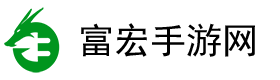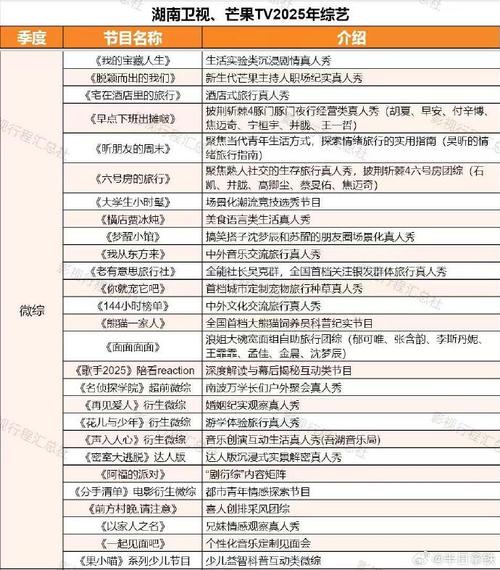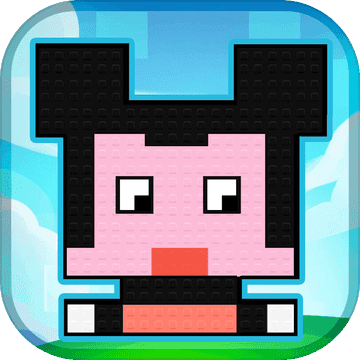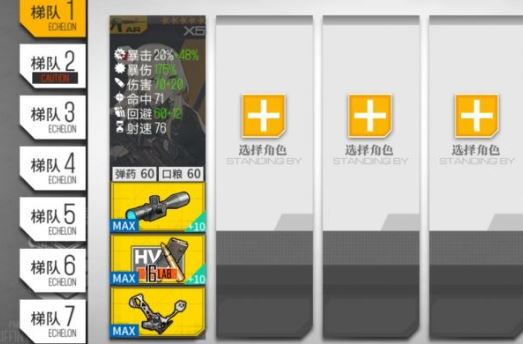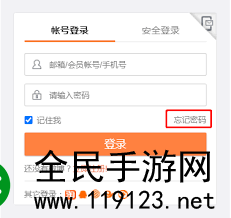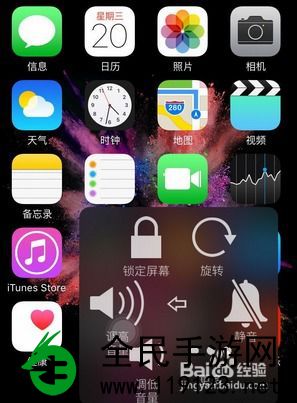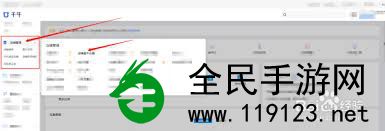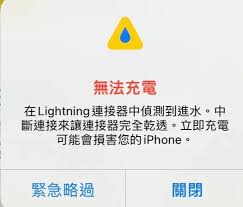当熟悉的解锁界面突然变成冰冷的红色警告,所有操作瞬间被冻结——这种突如其来的"已停用"状态,往往源于连续密码输入错误。但您无需惊慌,我们为您梳理了从官方到第三方的完整解决方案体系,更附上关键预防策略,助您从容应对设备锁定危机。
一、官方渠道恢复方案
通过苹果官方工具进行系统恢复,既能确保操作安全又可保留升级空间。建议优先尝试以下两种方法:
1. iTunes深度恢复指南
在配备最新版iTunes的电脑上,执行强制重启组合键:
- 快速点按音量+键后立即松开
- 快速点按音量-键后立即松开
- 长按侧边键直至出现恢复模式界面
连接设备后,iTunes将自动识别并弹出恢复选项,选择"恢复"按钮后,系统将下载适配机型的最新iOS固件。整个过程约需30-60分钟,完成后设备将恢复出厂设置。
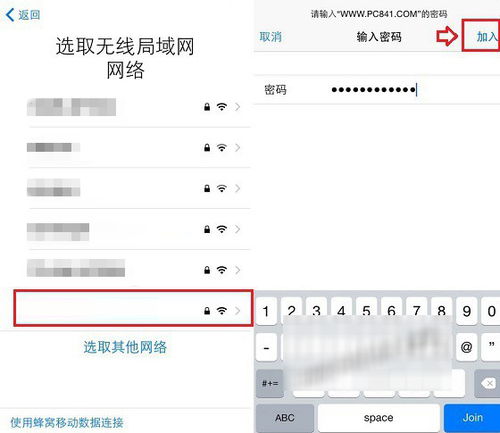
2. iCloud远程擦除方案
登录iCloud官网进入"查找我的iPhone"模块:
- 在设备列表中选择被锁定的机型
- 点击"抹掉iPhone"执行远程清除
- 等待云端指令同步至设备端
此方法要求设备此前已开启"查找"功能,且保持网络连接状态。擦除完成后,可通过iCloud备份或本地备份进行数据复原。

二、辅助解决方案
当官方途径无法奏效时,可考虑以下备选方案:
3. 专业解锁工具应用
选择Tenorshare、iMyFone等知名厂商的解锁软件时,需注意:
- 确认支持当前iOS系统版本
- 查看用户真实评价与成功案例
- 优先选择提供技术支持的付费版本
部分工具支持保留数据解锁,但存在一定失败风险,操作前建议咨询客服。
4. 官方技术支持通道
携带购买凭证前往Apple Store直营店:
- 提前预约Genius Bar服务节省等待时间
- 准备设备IMEI码等身份验证信息
- 配合工作人员完成所有权验证
对于非官方渠道购买的设备,可能需要提供更完整的购买证明文件。
三、长效预防机制
建立三重防护体系可降低90%的锁定风险:
1. 密码管理策略
- 使用1Password等加密工具存储复杂密码
- 开启触控ID/面容ID生物识别验证
- 设置锁屏界面紧急联系人信息
2. 数据保全方案
- 每周通过iTunes执行本地全量备份
- 开启iCloud照片流等实时同步功能
- 重要数据额外存储于第三方云盘
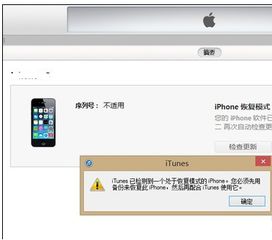
3. 系统维护规范
- 每月检查系统更新并及时安装
- 禁用非必要位置的密码输入权限
- 定期验证"查找"功能的工作状态
当您完成设备恢复后,建议立即执行以下操作:重新校准面容识别模块、检查Touch ID响应速度、验证各物理按键的触发灵敏度。这些细节处理能帮助设备更快恢复到最佳工作状态。
面对突如其来的设备锁定,您会选择立即执行系统恢复,还是优先尝试数据保全?不同选择背后体现着数字时代独特的安全哲学——在便捷与安全的天平上,每个用户都在寻找属于自己的平衡点。